Sådan reparerer du Vimeo-problemer med lyd: 3 dokumenterede metoder [Komplet guide]
Hvis du prøver at se en video på Vimeo, men der ikke er nogen lyd, er du ikke alene. Mange brugere oplever dette problem, og det kan ske af forskellige årsager, såsom browserproblemer, enhedsindstillinger eller endda selve videoen. Det gode er, at dette problem normalt kan løses med blot et par enkle trin. I denne artikel gennemgår vi 3 hurtige metoder, du kan prøve at løse det. Vimeo ingen lyd problemet, sammen med nogle almindelige årsager, så du ved, hvorfor det sker, og hvordan du undgår det næste gang.
Med den rigtige metode kan du nemt løse dette problem. Så hvis du er klar til at tage et stort skridt for at løse dette problem, så læs videre for at lære alt.
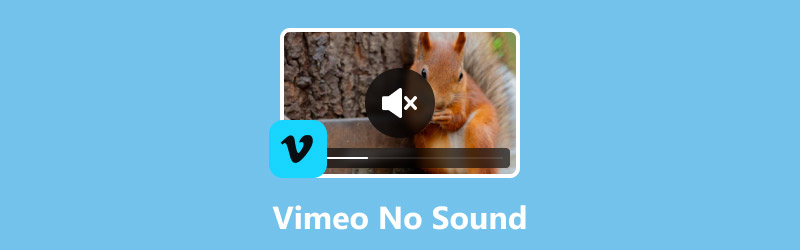
- GUIDELISTE
- Del 1. Hvorfor er der ingen lyd på Vimeo-videoer?
- Del 2. Sådan reparerer du manglende lyd på Vimeo-videoer [Et klik]
- Del 4. Ofte stillede spørgsmål på Vimeo Ingen lyd
Del 1. Hvorfor er der ingen lyd på Vimeo-videoer?
Vimeo er en online videoplatform, der primært bruges til at dele, streame og hoste videoer i høj kvalitet. Selvom den generelt er pålidelig, har nogle brugere oplevet problemer som videoer, der afspilles uden lyd, eller at Vimeo ikke har lyd. Der er mange mulige årsager til, at dette problem opstår i Vimeo.
Her er følgende grunde til, at der ikke er lyd på Vimeo-videoer:
Disse årsager blev kategoriseret i 3: browserrelaterede problemer, enhedsspecifikke problemer og problemer med videofiler eller upload. Årsagen til dette er, at de fleste lydfejl normalt stammer fra enten disse tre, den platform, du bruger til at se Vimeo, selve enhedsindstillingerne eller den video, der blev uploadet.
Browserrelaterede problemer:
Forældet browser: Hvis din browser ikke er blevet opdateret i et stykke tid, understøtter den muligvis ikke de nyeste lyd- og videofunktioner, som Vimeo bruger. Dette kan forårsage problemer såsom dæmpet lyd, forvrænget afspilning eller slet ingen lyd.
Browserudvidelser, der forstyrrer lydafspilning: Tilføjelser som annonceblokkere eller privatlivsudvidelser kan forstyrre, hvordan Vimeo indlæser lyd, hvilket kan føre til dæmpet eller manglende lyd.
Enhedsspecifikke problemer:
Forkerte lydindstillinger på enheden: Dæmpede højttalere, meget lav lydstyrke eller den forkerte outputenhed, f.eks. hovedtelefoner i stedet for højttalere, udløser problemet med Vimeo-lydløshed.
Forældede lyddrivere: Gamle eller inkompatible lyddrivere kan forhindre din enhed i at behandle Vimeos lyd korrekt.
Problemer med videofiler eller upload:
Videofiler er beskadigede: Hvis en videofil bliver beskadiget eller ødelagt under upload, afspilles lydsporet muligvis slet ikke.
Forkert videokodning: Videoer kodet med ikke-understøttede eller inkompatible indstillinger kan forårsage problemer med Vimeo-lydløshed.
Del 2. Sådan reparerer du manglende lyd på Vimeo-videoer [Et klik]
En af de nemmeste måder at løse problemet med ingen lyd på Vimeo er ved at bruge et videoreparationsværktøj. Et videoreparationsværktøj hjælper med at løse forskellige video- og lydrelaterede problemer, og et af de bedste værktøjer, du kan bruge i dag, er ArkThinker videoreparation.
Dette videoreparationsværktøj er designet til hurtigt og effektivt at gendanne beskadigede MOV-filer sammen med andre populære formater som f. MP4, AVI, MKV og 3GP. Hvis problemet med Vimeo-lyden opstår, fordi videofilen er beskadiget, er ArkThinker Video Repair vejen frem. Derudover kan brugerne drage fordel af dens avancerede reparationsteknologi, herunder en mulighed for at uploade en eksempelvideo, for at rekonstruere filstrukturen præcist og gendanne både video- og lydkvaliteten.
Hovedtræk:
• Understøtter ikke kun MOV, men også MP4, 3GP og andre populære formater.
• Reparerer videoer op til 3 gange hurtigere end andre videoreparationsværktøjer.
• Integrerer AI-teknologi for præcis og problemfri gendannelse.
• 99% succesrate i forbindelse med reparation af beskadigede videofiler.
• Gendanner filer fra beskadigede enheder.
• Giver forhåndsvisning af reparerede videoer før lagring.
• Kompatibel med Windows og macOS.
• Sikrer privatliv og sikkerhed med kryptering og ingen dataindsamling.
Trin til brug af ArkThinker Video Repair:
Først skal du downloade og installere værktøjet på din computer. Bemærk, at dette softwareværktøj er tilgængeligt på både Windows og macOS.
Når det er installeret, skal du starte værktøjet og klikke på højre side af skærmen for at uploade eksempelvideoen. I mellemtiden skal du klikke på det i venstre side af skærmen for at uploade den beskadigede videofil, du vil rette.
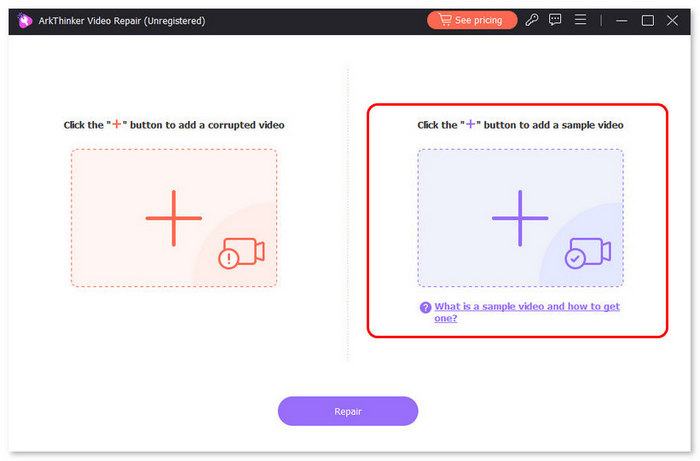
Bemærk: Formatet på eksempelvideoen skal være det samme som formatet på den beskadigede video, du vil rette. Klik derefter på Reparation knap.
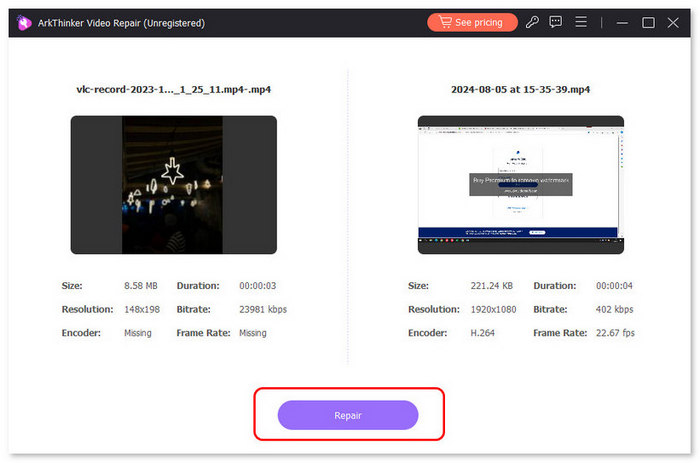
Når videoen er blevet rettet, skal du klikke på Forhåndsvisning for at få vist den reparerede video. Klik derefter på Gemme at eksportere.
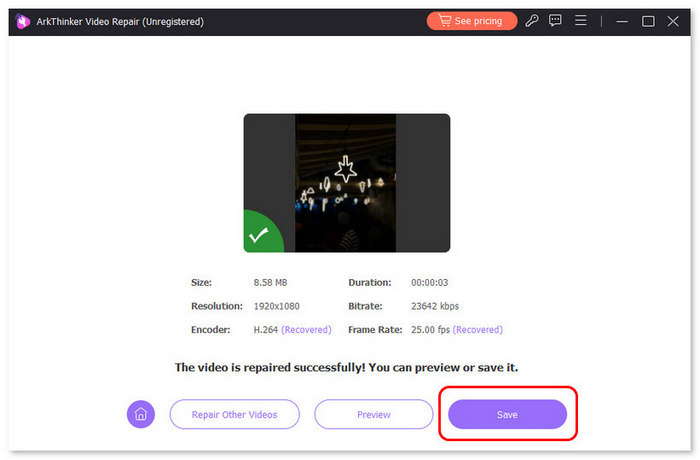
Udover dem, der er nævnt ovenfor, er en af de mest bemærkelsesværdige funktioner ved dette videoreparationsværktøj dets rene og begyndervenlige brugerflade. Dette gør reparationsprocessen nemmere. Endelig kan brugerne forhåndsvise deres reparerede videofil, så de kan gennemgå deres videoer, før de gemmer dem.
Del 3. Sådan reparerer du manglende lyd på Vimeo-videoer [Traditionelle metoder]
I mellemtiden, hvis du foretrækker manuel fejlfinding for at løse dette problem, er der stadig metoder, du kan prøve.
Metode 1: Tjek din internetforbindelse
En af de mest almindelige årsager til video- og lydproblemer er, når internetforbindelsen ikke er stabil. En stærk og stabil forbindelse er afgørende for at sikre, at Vimeo kan indlæse både video- og lydspor korrekt. Når forbindelsen er svag eller bliver ved med at falde, kan lyden afbrydes, blive forsinket eller helt mislykkes.
Først skal du i din webbrowser søge efter en hjemmeside med en internethastighed, f.eks. Hastighedstest af Ookla.
Besøg derefter hjemmesiden og klik på Gå knappen for at begynde at tjekke din internethastighed.
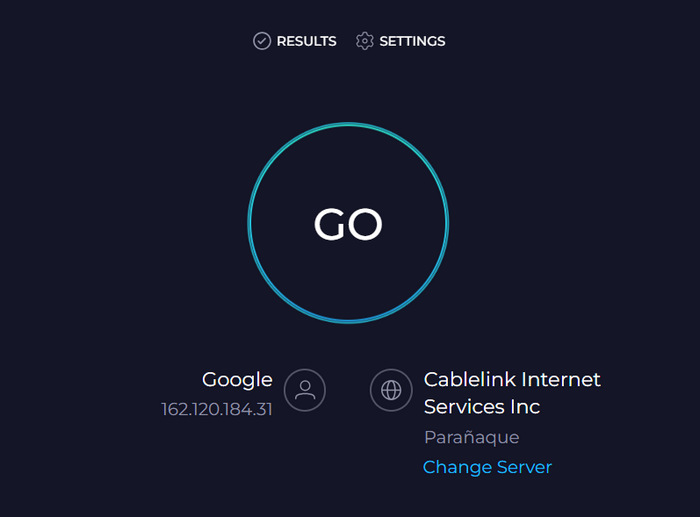
Når du er færdig med at tjekke din internethastighed, skal du blot prøve at opdatere din Vimeo og afspille videoen igen for at kontrollere, om problemet stadig opstår.
Metode 2: Ryd dine browsercachedata
Hvis dit internet tilfældigvis er stabilt, og problemet med Vimeo-lyden stadig er aktivt, kan det muligvis løse problemet at rydde din browsers cache. Følg nedenstående trin for at gøre det:
Google Chrome:
I din Chrome skal du klikke på de tre prikker i øverste højre hjørne af skærmen, og derfra skal du vælge Slet browserdata.
Tjek nu Cachelagrede billeder og filer valgmulighed, og klik derefter på Ryd browserdata.
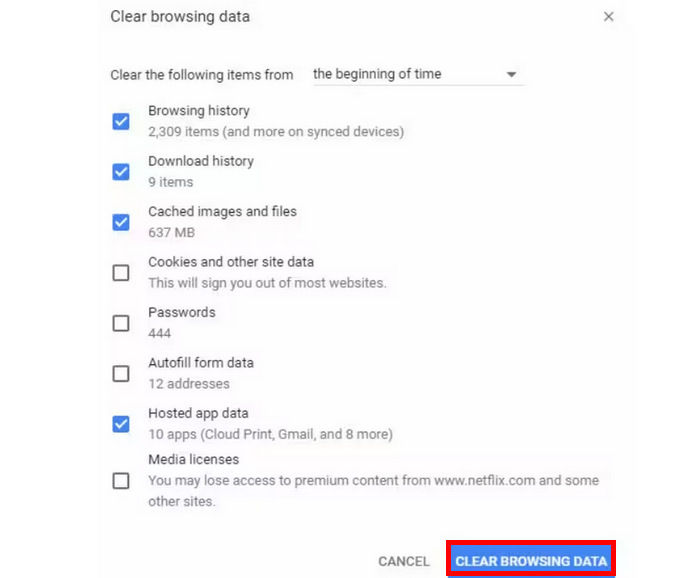
Safari:
I din Safari skal du klikke på Indstillinger og vælge fanen Avanceret. Derfra skal du markere Vis Udvikle-menuen i menulinjen.
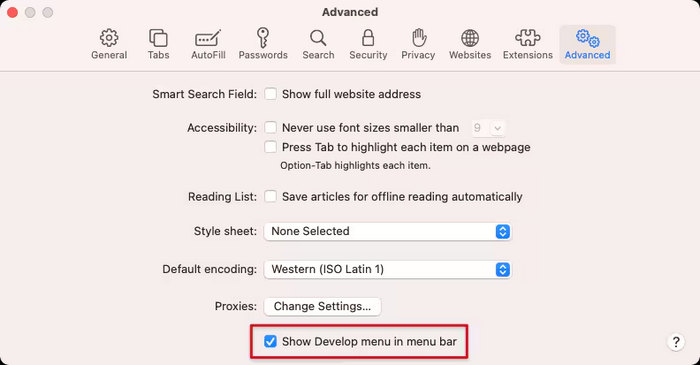
Gå nu til Udvikle menu og vælg Tøm caches derfra.
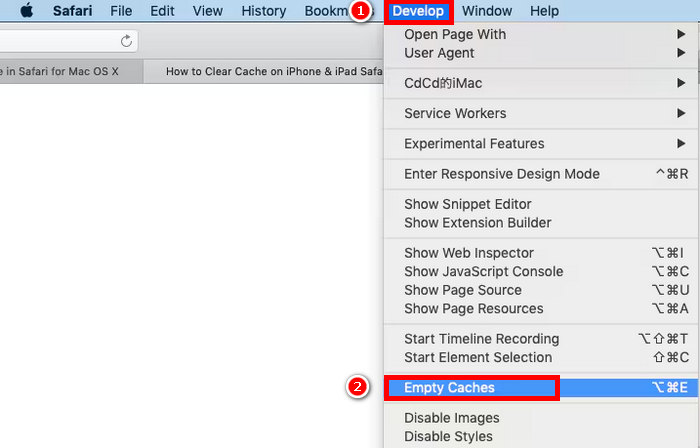
Hvis du er færdig med at rydde din browsers cache, skal du genstarte din enhed igen, eller bare din browser, og prøve at afspille videoen på Vimeo.
Metode 3: Genupload af videofilen på Vimeo
Hvis problemet med Vimeo-lyden for eksempel skyldes en beskadiget videofil, skal du blot uploade den igen, når du er færdig med at reparere den ved hjælp af et videoreparationsværktøj.
Log ind på din Vimeo-konto.
Find derefter den video, der ikke har lyd, og slet den.
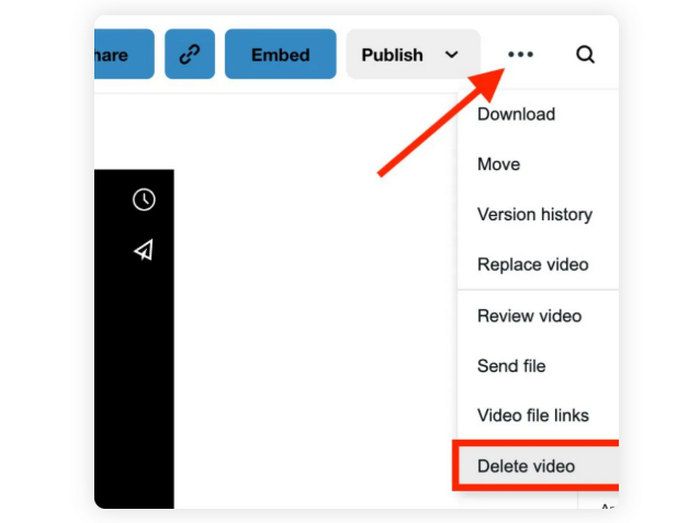
Genupload den reparerede fil.
Tip: Klik her for at lære mere om ingen lyd på YouTube video hvis det er interessant.
Del 4. Ofte stillede spørgsmål på Vimeo Ingen lyd
Understøtter Vimeo alle lydformater?
Nej. Vimeo understøtter kun et begrænset antal lydformater, herunder MP3, M4P, WMA, ADTS, OGG, WAV og M4A. Det er vigtigt at være opmærksom på, at hvis din video bruger et ikke-understøttet format, kan lyden muligvis ikke afspilles korrekt, hvilket kan medføre lydproblemer for Vimeo.
Hvorfor er der lyd på andre hjemmesider, men ikke på Vimeo?
Hvis lyden fungerer på andre sider, men ikke på Vimeo, er det sandsynligvis et Vimeo-specifikt problem. Dette kan skyldes, hvordan videoen blev uploadet, browserinkompatibilitet eller midlertidige fejl på Vimeo-platformen.
Kan udvidelser som annonceblokkere forårsage lydproblemer på Vimeo?
Ja. Nogle udvidelser forstyrrer indlæsningen af lyd på Vimeo. Hvis du oplever et lydproblem på Vimeo, bør du derfor overveje at deaktivere annonceblokkere i din browser.
Konklusion
Det behøver ikke at være en kamp at reparere beskadigede MTS-filer. Med den rigtige metode MTS-videoreparationsværktøj Med værktøjer som ArkThinker eller Wondershare Repairit kan du genoplive dine videoer med blot et par klik. Ved at følge tipsene i denne artikel kan du også forhindre fremtidig filskade. Vent ikke, til dine videoer er væk for altid, så udforsk disse værktøjer i dag, og se, hvor nemt du kan reparere og beskytte dine MTS-videofiler.
Hvad synes du om dette indlæg? Klik for at bedømme dette opslag.
Fremragende
Bedømmelse: 4.8 / 5 (baseret på 490 stemmer)


